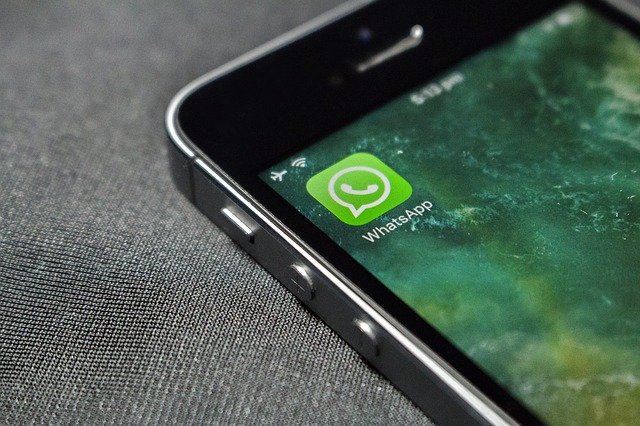Содержание
В WhatsApp нет приложения родной путь для анализа ваших чатов. Итак, предположим, что вы большую часть времени общаетесь с несколькими людьми и хотите узнать подробности, например, сколько сообщений вы обменялись, в какой день вы наиболее активны, подробности мультимедиа между двумя пользователями и многое другое. Я нашел очень простой метод, который позволяет вам сделать не только это, но и многое другое. Итак, без лишних слов, вот как создать индивидуальный отчет о чате в WhatsApp.
Читать Как изменить шрифты в чатах WhatsApp
Как создать индивидуальный отчет о чате в WhatsApp
Приложение, которое мы собираемся использовать, называется Whats Tool и предназначено для создания индивидуального отчета о чате в WhatsApp. Это приложение не только делает это, но и предлагает множество других полезных функций, которые вы можете опробовать. Продолжайте читать до конца, чтобы узнать о них больше.
Итак, теперь перейдем к отчету о чате. Сначала вам нужно скачайте приложение из PlayStore и открыть его из меню. Приложение нам не понадобится, но я предлагаю вам один раз открыть его и ознакомиться с пользовательским интерфейсом и функциями.
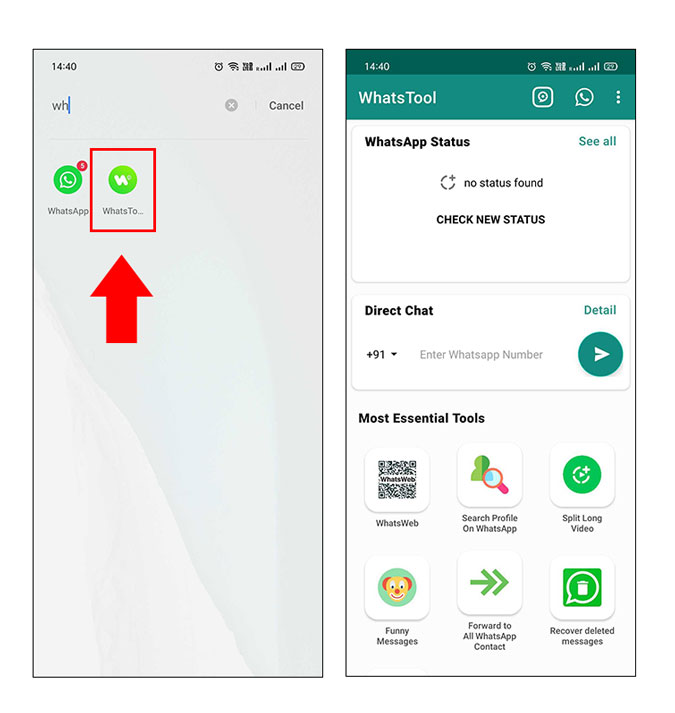
Теперь, чтобы создать отчет о чате, откройте WhatsApp из главного меню и переключитесь на чат, который вы хотите использовать. Теперь нажмите на заголовок чата, чтобы открыть его.
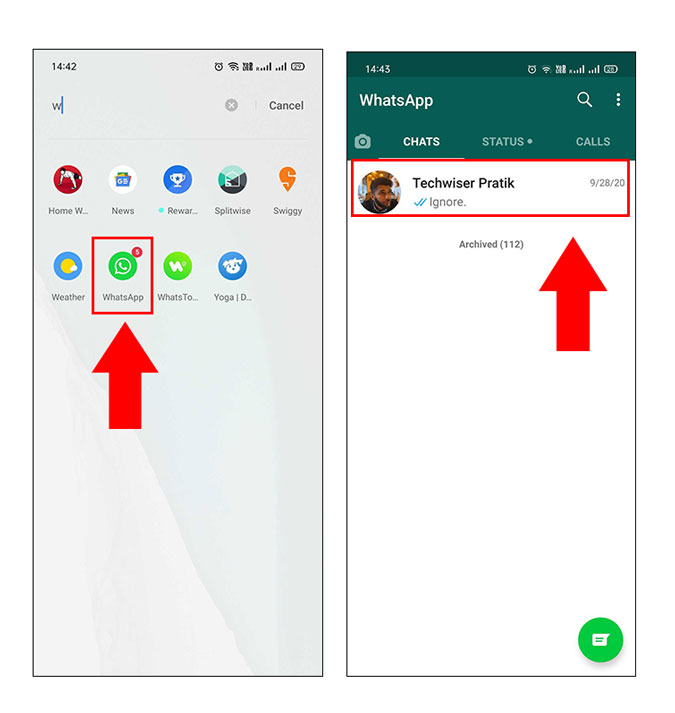
Мы собираемся экспортировать чат в WhatsApp Tool, чтобы он мог генерировать статистику для ваших чатов. Для этого нажмите на три вертикальные точки в правом верхнем углу чата. Теперь нажмите «Еще», чтобы увидеть расширенные параметры, и нажмите «Экспортировать чат».
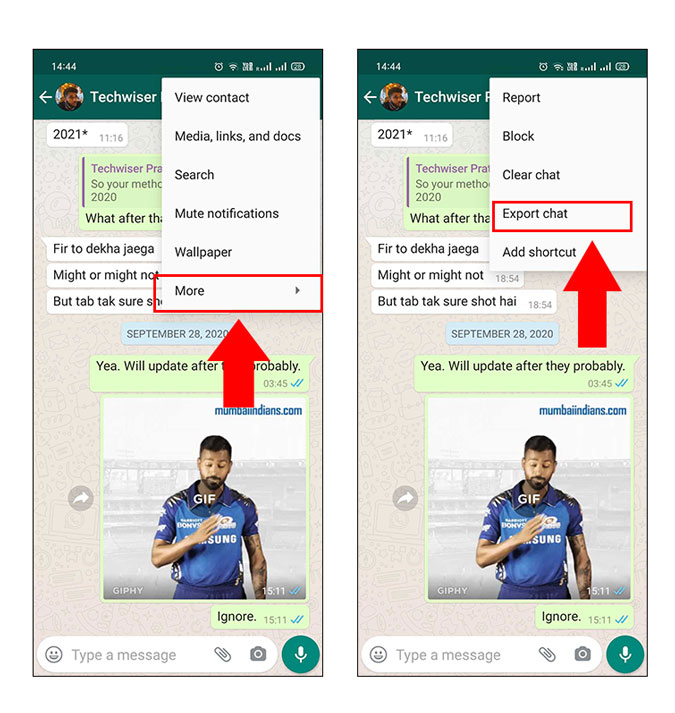
На следующем экране вы увидите опцию с вопросом, хотите ли вы включить медиафайлы в экспорт чата или нет. Вы можете включить медиа в подсчет, но поскольку мы говорим о текстовых сообщениях, я проиллюстрировал это без опции включения мультимедиа.
На всплывающем экране «Поделиться» нажмите «Создать отчет о чате». Откроется выбранная статистика чата в приложении WhatsApp Tool.
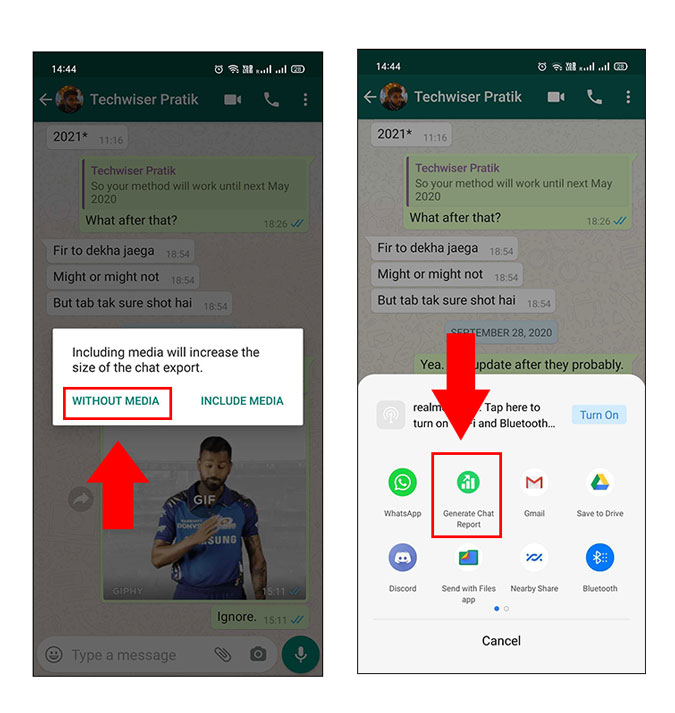
Вот и все. Вы успешно создали отдельные отчеты о чате. В этом окне отображаются данные пользователя как о пользователях, так и о периоде чата. Статистика упоминается в трех разделах: разговор, средства массовой информации и использованные слова. Под этим заголовком вы также можете найти подробную информацию о пользователе. Если прокрутить вниз, вы увидите несколько круговых диаграмм с активным временем за месяц, наиболее активными днями за неделю и почасовой информацией о чате.
Обратите внимание, что некоторые из этих подробных статистических данных, такие как среднее количество чатов в час и среднее количество чатов в неделю, можно разблокировать только тремя способами. Самый простой — посмотреть спонсорское. Вы также можете купить приложение за 6 долларов. Последний способ — поделиться приложением, но есть маленькая хитрость, которая разблокирует статистику, даже если вы нажмете на опцию «Поделиться», а не поделитесь ею с кем-то.
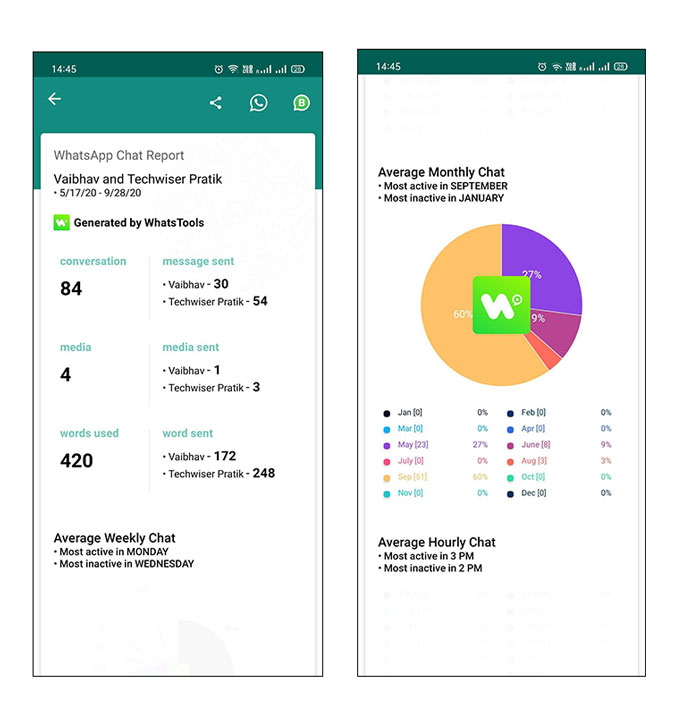
Другие полезные функции
Как я уже говорил вначале, приложение не только генерирует отчеты о чатах, но и имеет гораздо больше функций. У меня есть две любимые функции: первая — это сохранение статуса WhatsApp. Для ее использования вам не нужно ничего дополнительного. Когда вы воспроизводите статус в WhatsApp, он автоматически отображается в этом приложении. Второй – прямой чат, который отлично работает, если вы не хотите сохранять номер и отправлять сообщения в WhatsApp.
Другие функции, которые могут быть полезны, а могут и нет, включают встроенный разделитель видео, создание статусов WhatsApp, поиск GIF-файлов и браузер титров. Это отличное приложение, и пользователь сможет сделать гораздо больше, как только начнет его использовать.
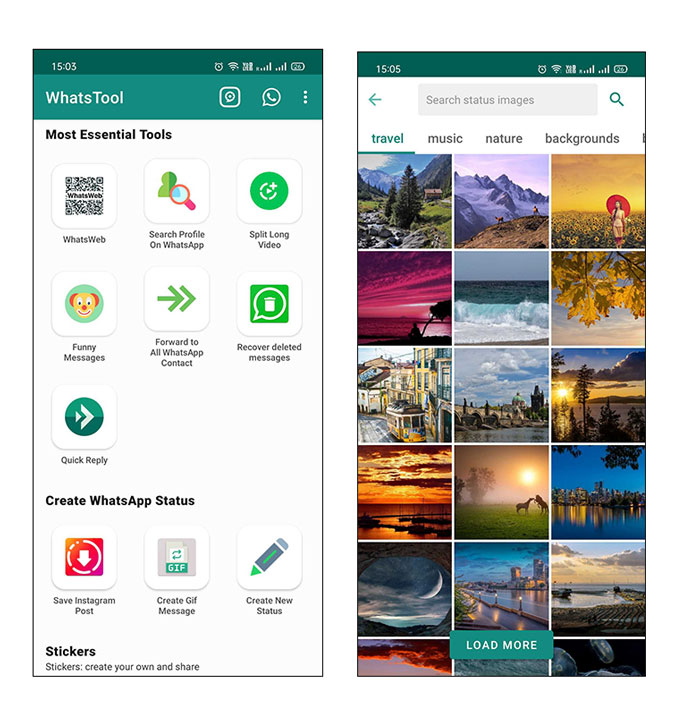
Заключительное слово
Вот как создавать отдельные отчеты о чатах в WhatsApp. Надеюсь, вы сможете легко следовать инструкциям и создавать отчеты в чате. Это приложение является мощным инструментом и является обязательным, если вы склонны использовать WhatsApp в качестве средства связи. С другой стороны, если вы являетесь пользователем WhatsApp Web, вот несколько Советы и приемы , которые могут вам пригодиться.
Также читайте Лучшие приложения для статуса WhatsApp для iOS и Android